在PPT演示文稿当中添加图片时,如果觉得单纯的一张图片显得非常单调,该如何为图片添加边框呢,今天我们就来教大家如何在幻灯片当中,为图片添加边框的小技巧,一起来学习一下吧。
首先,单击工具栏【插入】下的【图片】,在下拉菜单下选择插入本地图片,找到后单击插入即可,如下图所示:
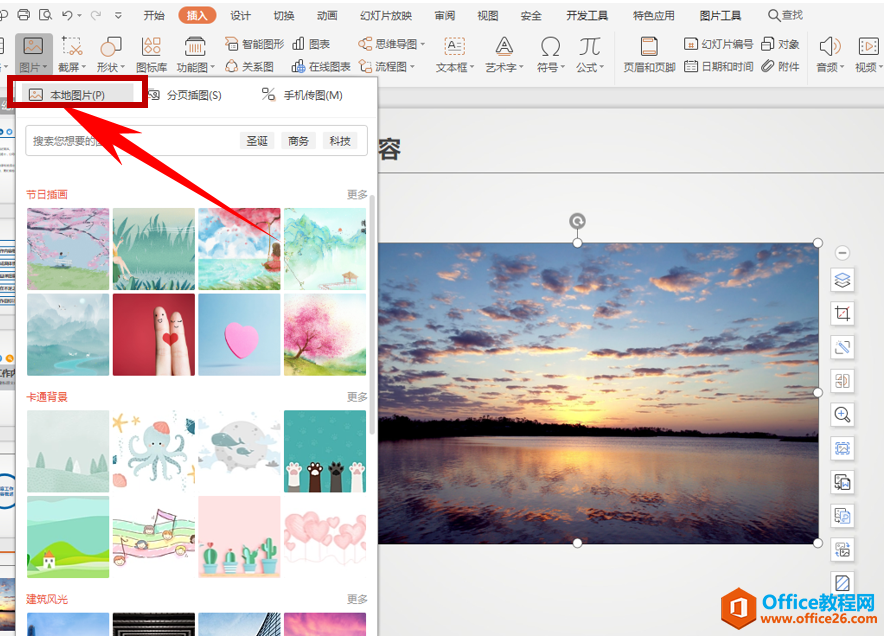
插入图片后,双击图片打开对象属性的设置栏,在【线条】的下拉菜单下,可以选择一种边框形式,有各种实线和虚线进行选择,如下图所示:
如何为PPT幻灯片制作目录页的方法
PPT幻灯片的制作过程当中,用户在开头都会为PPT设置一个目录页,来介绍此幻灯片的主要内容,那除了运用模板添加,幻灯片还可以如何插入目录页呢,今天小编就来教大家这个小技巧,一起
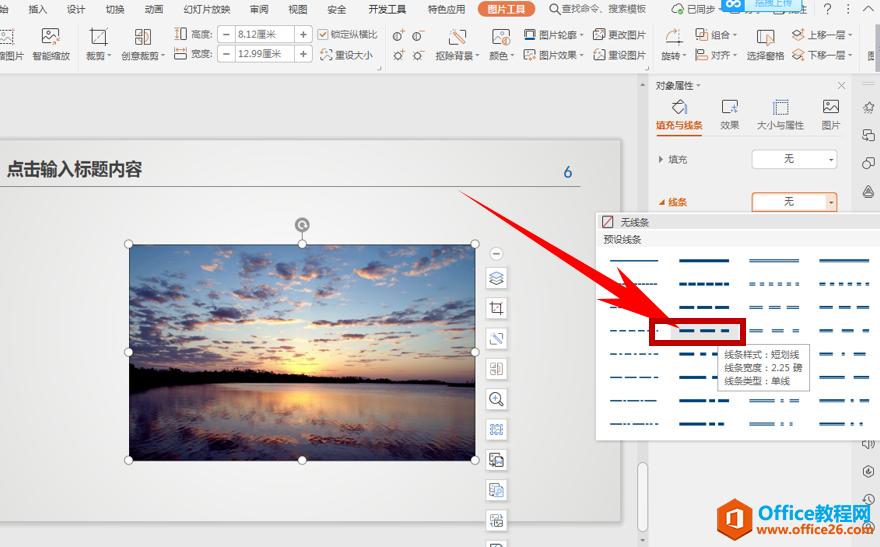
设置线条完毕后,还可以调整线条的复合类型,如下图所示:
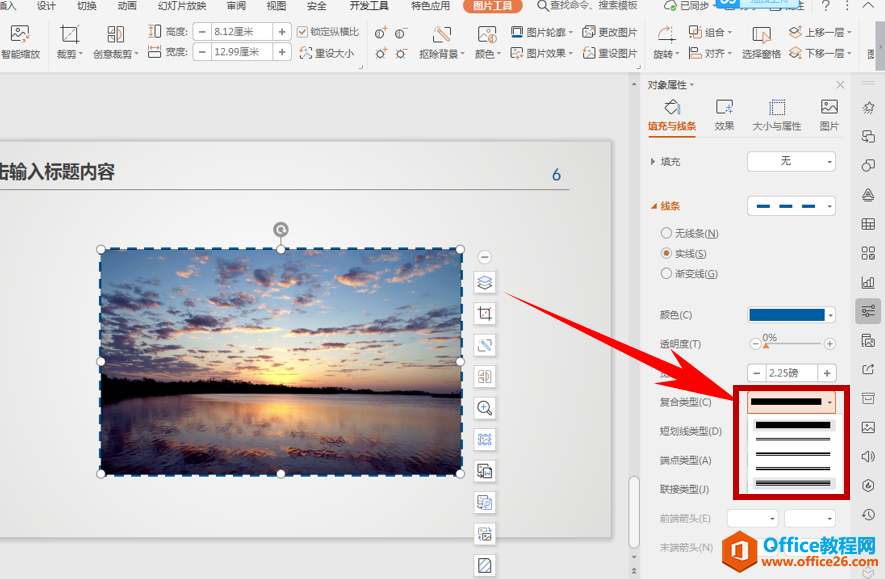
在设置完毕后,还可以调整边框的宽度,即线条的粗细,在这里我们设置为6.25磅,如下图所示:
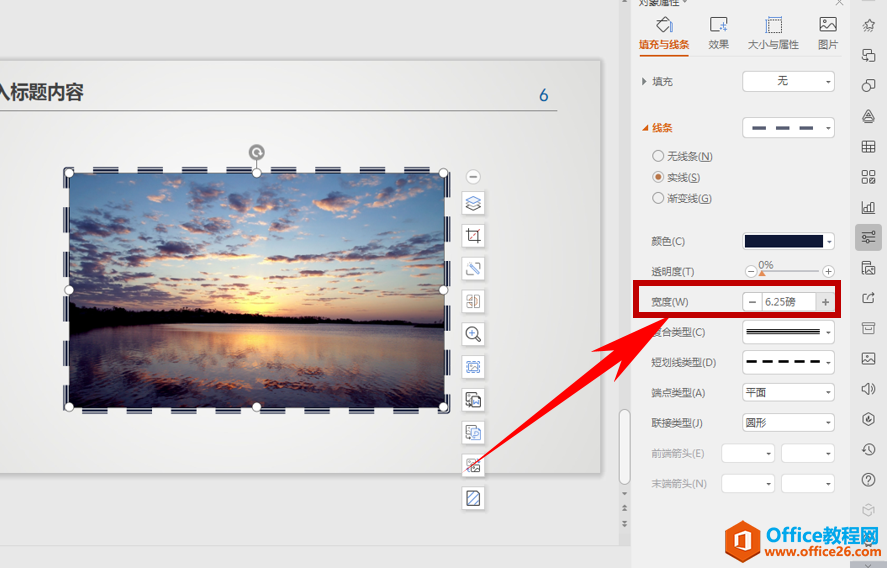
边框的颜色也可以进行更改,单击颜色,在下拉菜单下选择颜色即可:
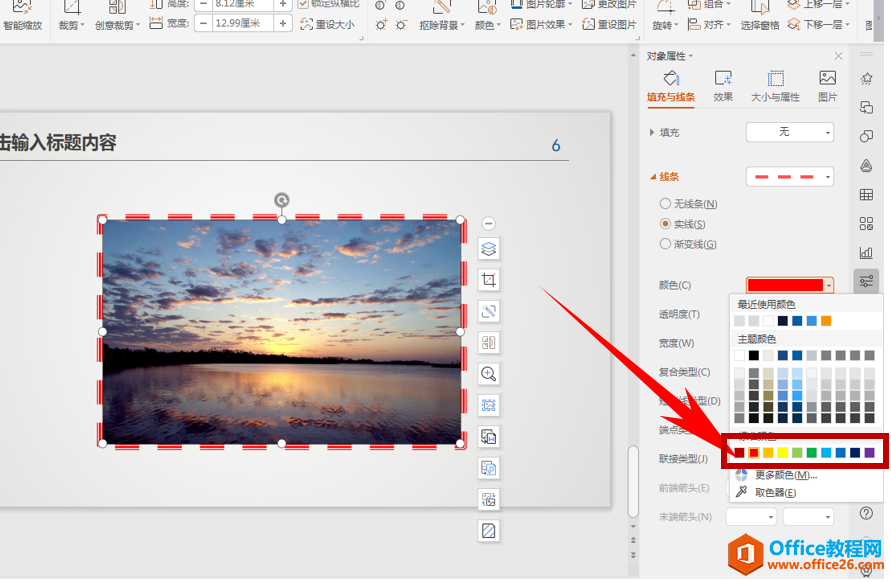
PPT旋转图片并制作三维旋转效果
在利用PPT演示文稿制作幻灯片时,插入图片是非常简单的操作,之前在教程当中也为大家介绍过,那当图片插入完毕后,如何旋转图片呢,今天就来教大家如何在幻灯片当中旋转图片,并为图


